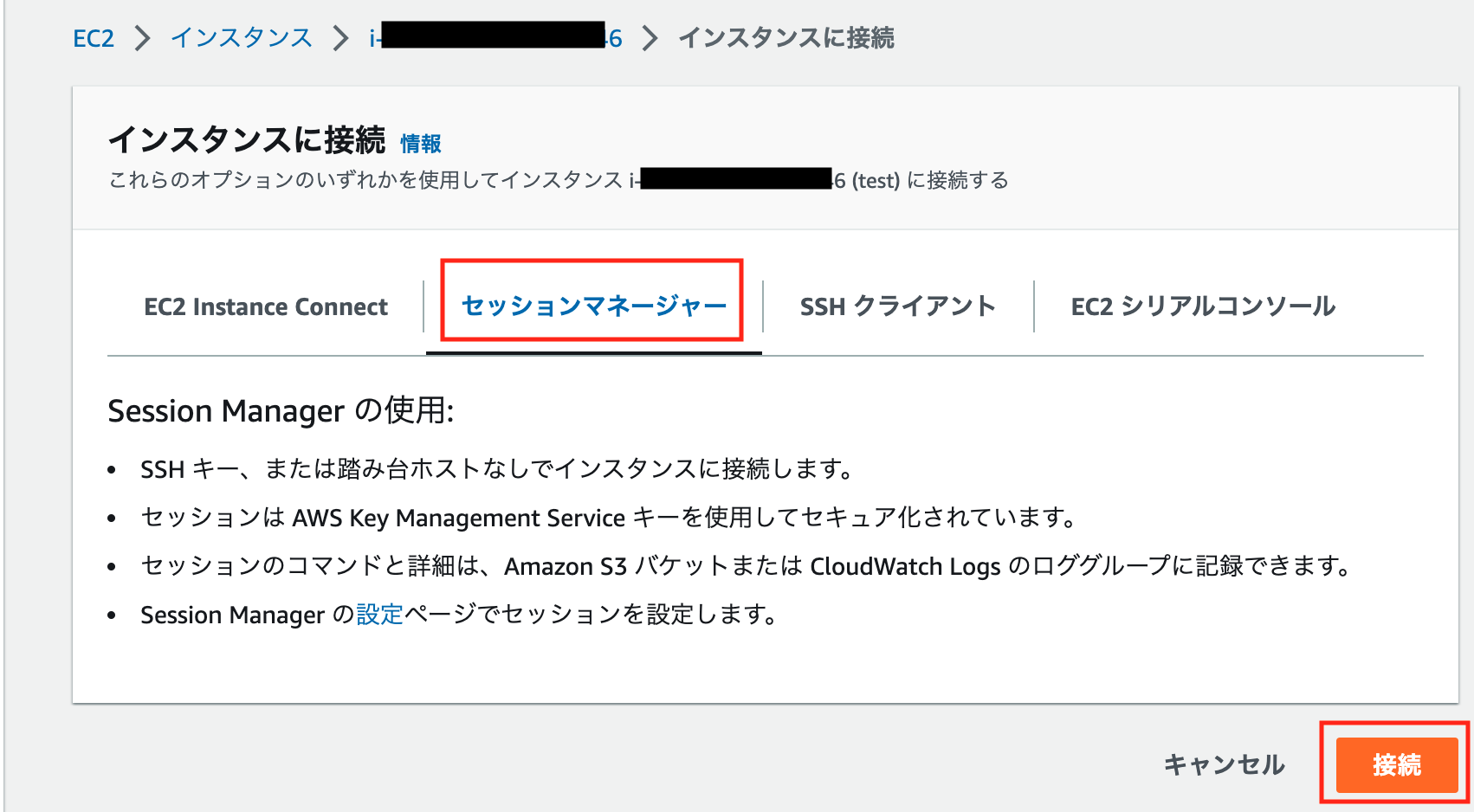VPC内のプライベートサブネット(A)から別のプライベートサブネット(C)への疎通確認を行うために、プライベートサブネット(A)にEC2を作成してセンションマネージャー経由で接続したくなりました。
その際、なぜかセンションマネージャーに上手く接続できず困ったので、上手くいった構築方法をメモ書きします。
センションマネージャーとは
AWS マネジメントコンソールから EC2 インスタンスへログインできるサービスです。
踏み台サーバーを用意する必要なく、プライベートサブネットのEC2にアクセスできるので検証やメンテナンスの際に便利です。
EC2の作り方
マネージメントコンソールからEC2にアクセスして、「インスタンスを起動」をクリックします。
EC2の作成画面に遷移するので、そこから「Amazon Linux 2」を選択します。
※redis6-cliコマンドを利用したい場合は「Amazon Linux 2023」を選択します(2023/10/31更新)
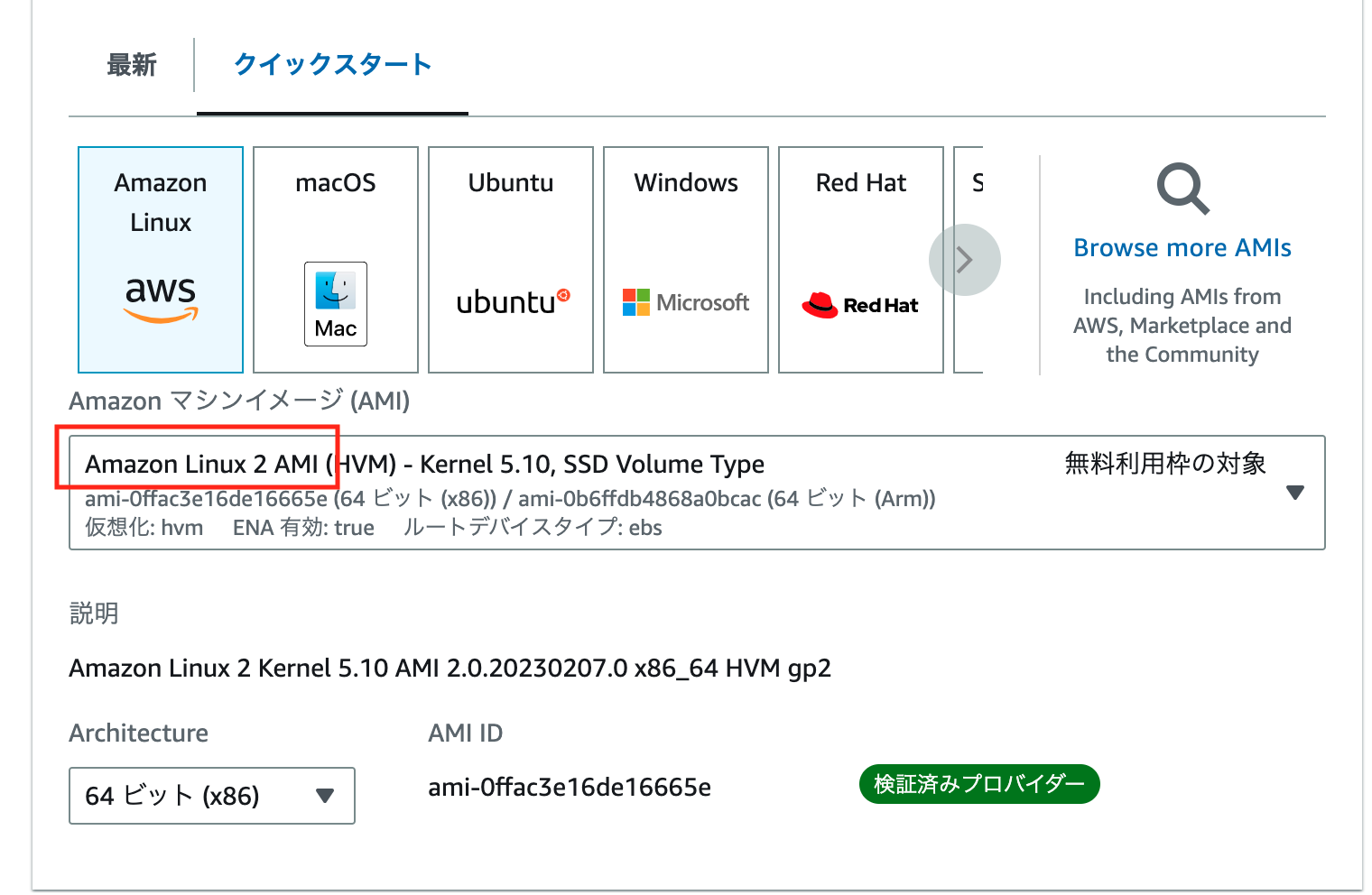
セッションマネージャーで接続するには、SSM Agentがインストールされている必要があり、デフォルトでSSMAgentがインストールされているAMIは次のものになるそうです
・Amazon Linux
・Amazon Linux 2 ※ 今回はこちらを選択
・Amazon Linux 2023 ※ こちらでも可
・SUSE Linux Enterprise Server(SLES) 12 と 15
・Ubuntu Server 16.04、18.04 および 20.04
参考サイト: https://dev.classmethod.jp/articles/session-manageer-confirmation-item/
次のキーペアの設定については、「キーペアなしで続行」を選択します。
センションマネージャーで接続するだけならキーペアは不要なので。
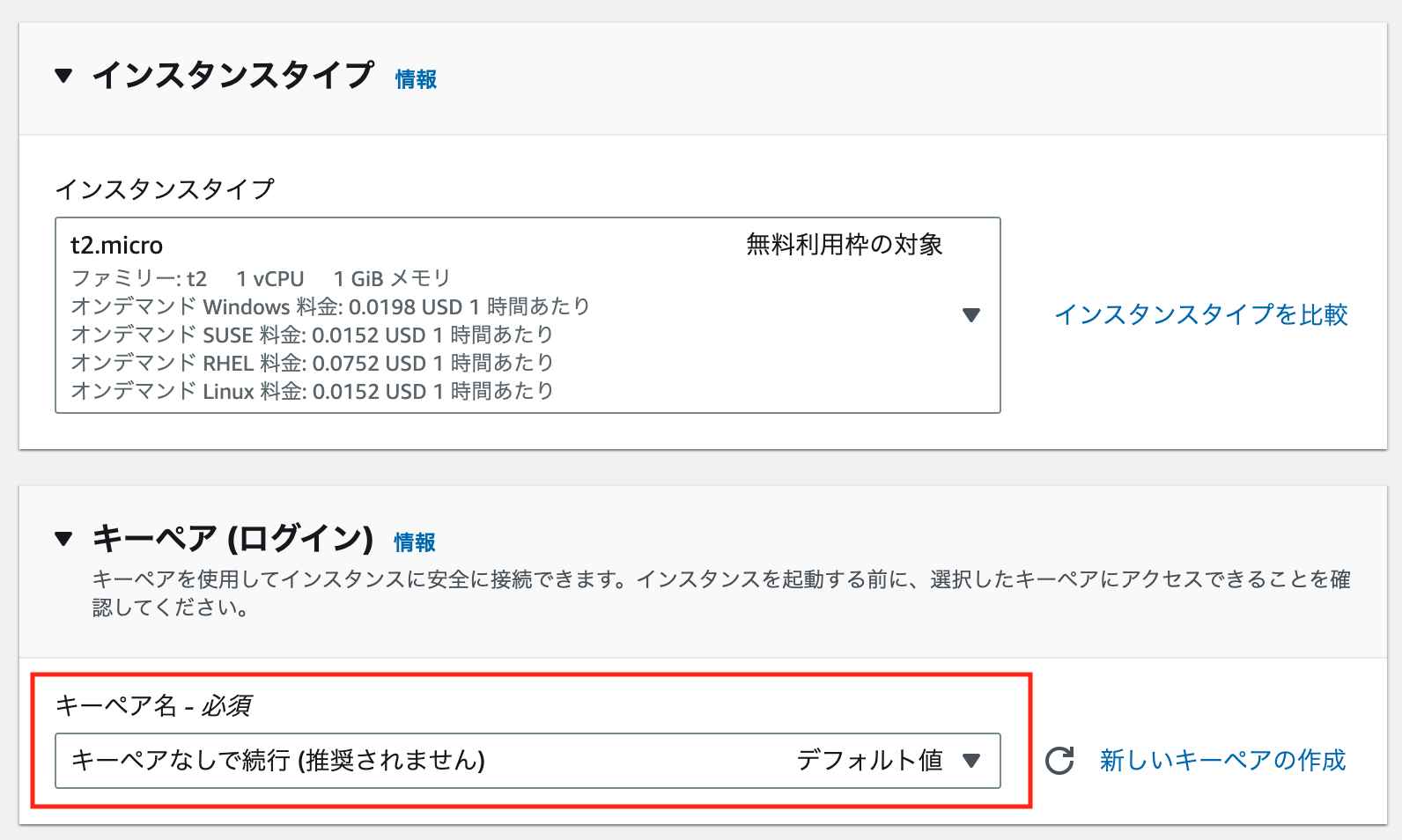
次のネットワーク設定では、EC2を作成するVPCとサブネットを設定します。
セキュリティーグループについては、検証するだけなら「default」でOKです。
(任意のセキュリティーグループを設定する場合は、最低でもアウトバウンドに443の通信許可を与える必要があります)
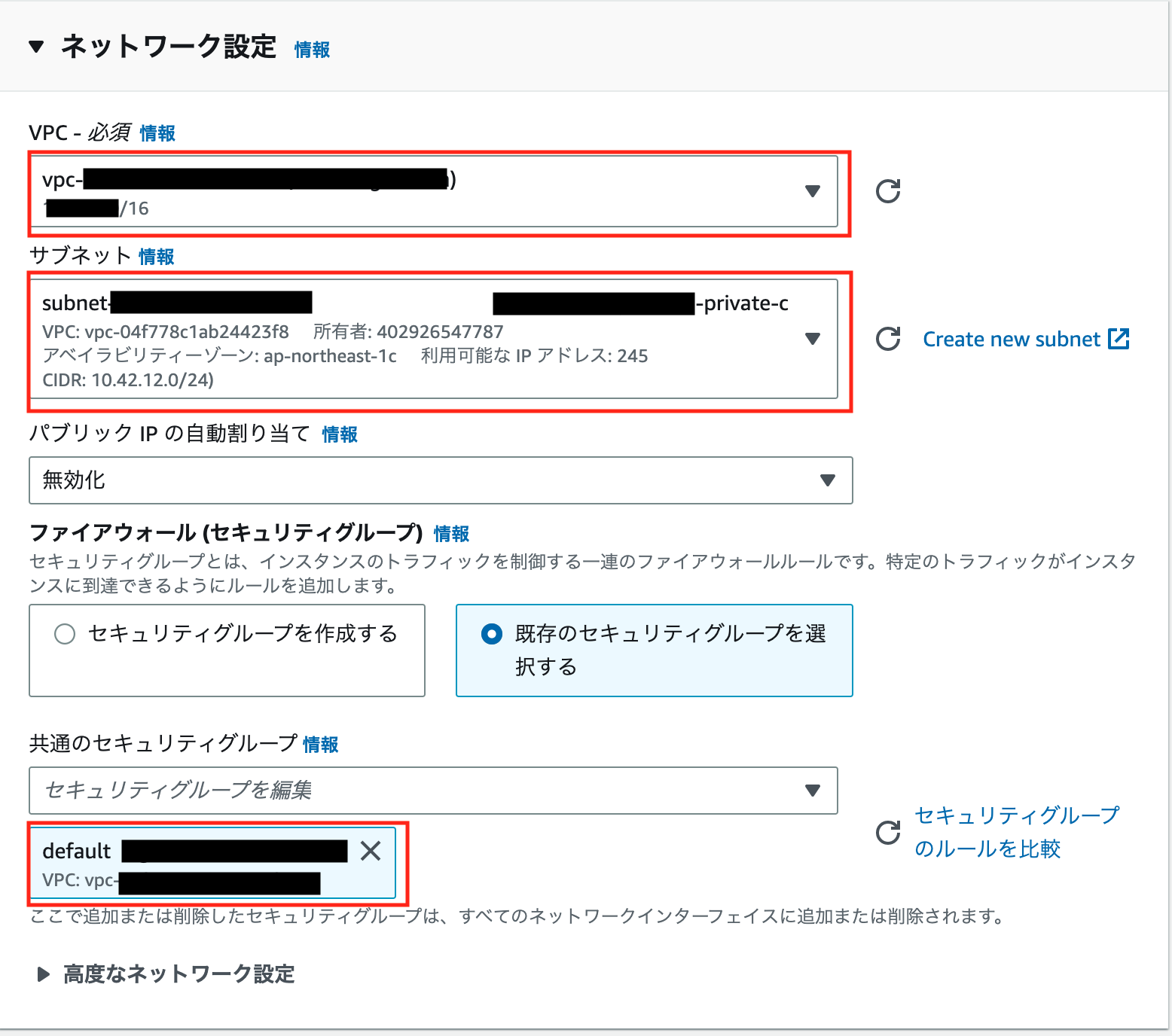
最後に「高度な詳細」の欄で「IAMインスタンスプロフィール」を設定します。
これはIAMロールのことで、下記では事前に作成しておいた「ec2-test」ロールを設定しています。
ロールには「AmazonSSMManagedInstanceCore」ポリシーをアタッチしておく必要があります。
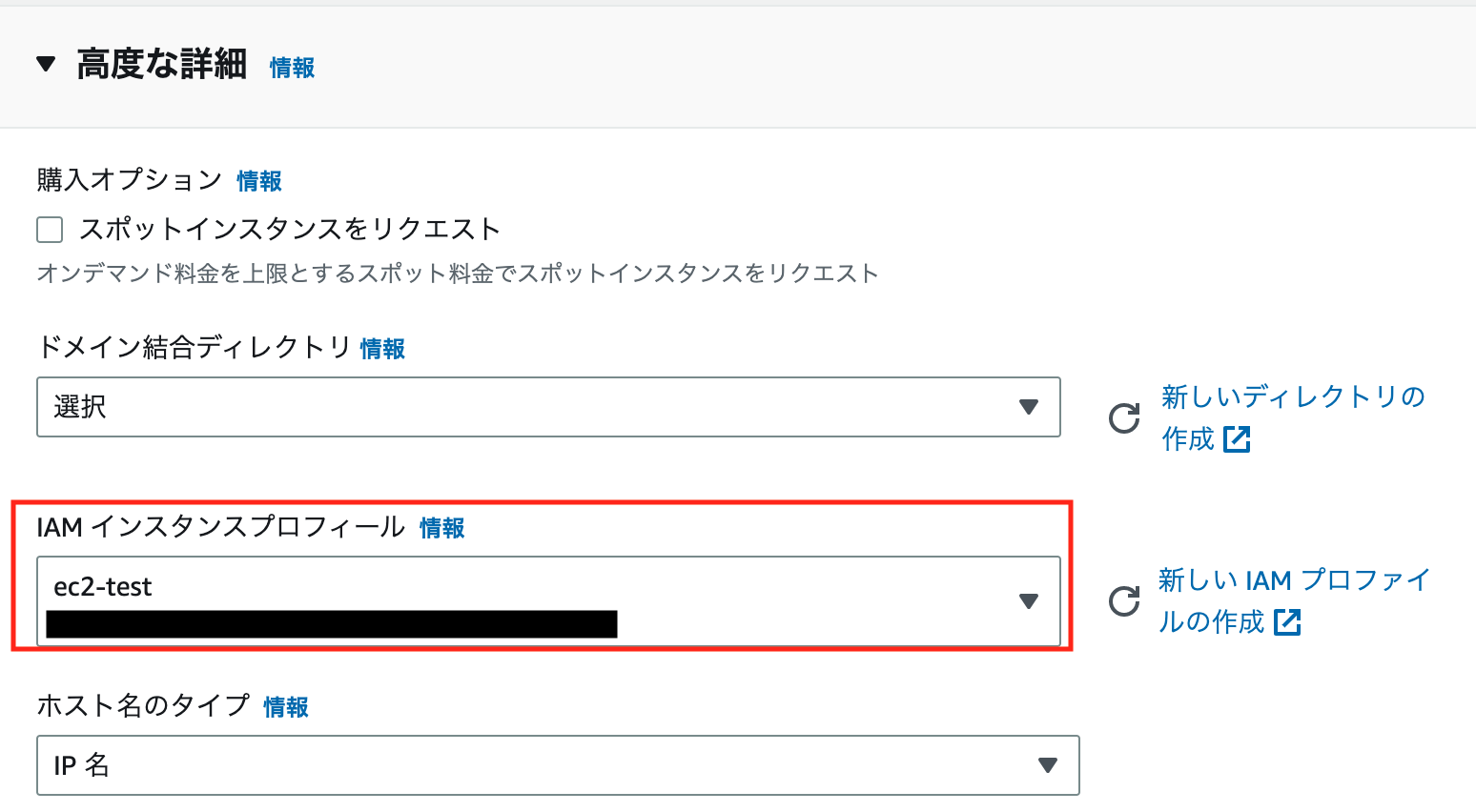
設定が完了したら、「インスタンスを起動」ボタンをクリックし、EC2が起動するのを待ちます。
起動したら、対象のEC2インスタンスをマネージメントコンソールでクリックし、「接続」ボタンをクリックします。
クリックしたら、次の画面のセッションマネージャーで「接続」ボタンをクリックするとセッションマネージャーが起動します。